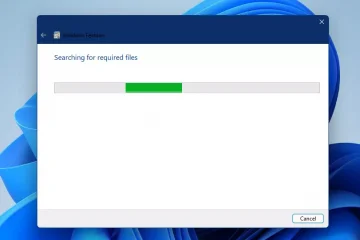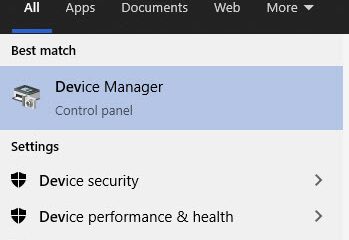[設定] > [システム] > [回復] を開き、「戻る」 をクリックします。更新チェックをスキップし、画面に従ってください。指示に従って、「初期ビルドに戻る」 をクリックして、Windows 11 24H2 から 23H2 にロールバックします。コンピューターが起動しない場合に Windows 11 24H2 を削除するには、WinRE を起動し、[トラブルシューティング] > [詳細オプション] > [アップデートのアンインストール] > [] を開きます。最新の機能アップデートをアンインストールし、「機能アップデートのアンインストール」 ボタンをクリックして Windows 11 23H2 または Windows 10 にロールバックします。
パフォーマンスの問題、互換性の問題、未知のバグに気付いた場合は、 Windows 11 24H2 にアップグレードした後にエラーやエラーが発生した場合は、回復設定から 2 つの異なる方法で機能更新プログラムをアンインストールし、前のバージョンにロールバックできます。
コンピューターが引き続き正常に起動し、デスクトップの場合は、「回復」設定を使用してバージョン 24H2 をアンインストールできます。一方、デバイスで起動の問題が発生し、起動しない場合でも、Windows 回復環境 (WinRe) を通じて機能更新プログラムを削除できます。
方法に関係なく、以前のバージョンに戻すことができるのは、アップグレード後の最初の 10 日間のみです。この期間が経過すると、Windows 11 はスペースを解放し、より多くのファイルを収容できるようにするために、以前のインストールからファイルを削除します。
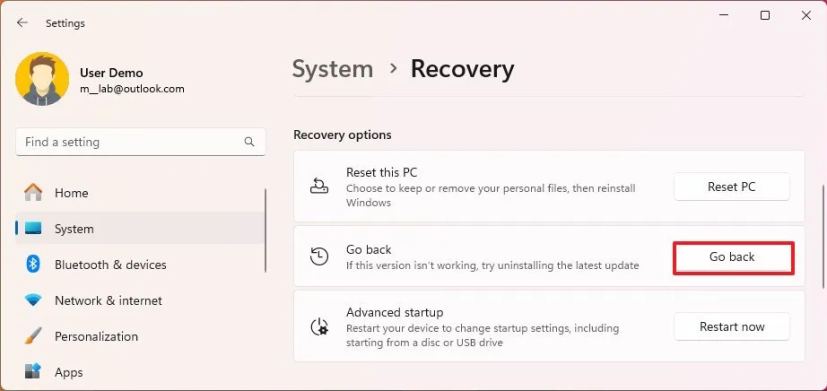
次の場合10 日間の期間後にダウングレードしたい場合は、2 つの異なるアプローチを取ることができます。バックアップからシステムを復元することも、古いバージョンのオペレーティング システムを使用してクリーン インストールを実行することもできます。
Windows 11 2024 Update をアンインストールした後、一部のアプリを再インストールする必要がある場合があることに注意してください。新しいリリースの使用中に構成された設定が失われる可能性があります。
このガイドでは、バージョン 24H2 にアップグレードした後に Windows 11 23H2 または Windows 10 にロールバックする手順を説明します。
重要: これは非破壊的なプロセスとみなされますが、何か問題が発生した場合に備えてコンピュータの完全なバックアップを作成し、デバイスを動作状態に復元することをお勧めします。
Windows 11 24H2 から以前のバージョンに戻す
Windows 11 24H2 をアンインストールするには、次の手順を実行します。
Windows 11 で設定を開きます。
@media のみの画面と (最小幅: 0px) と (最小高さ: 0px) { div[id^=”bsa-zone_1659356505923-0_123456″] { 最小幅: 336px;最小高さ: 280px; } } @media のみの画面と (min-width: 640px) および (min-height: 0px) { div[id^=”bsa-zone_1659356505923-0_123456″] { min-width: 728px;最小高さ: 280px; } }
[システム] をクリックします。
右側の [リカバリ] ページをクリックします。
>「回復オプション」セクションの下にある戻るボタンをクリックします。
次へボタンをクリックします。
クリック「いいえ、ありがとう」 ボタンをクリックします。
次へ ボタンをクリックします。
次 をクリックします。 > ボタンを再度クリックします。
戻る ボタンをクリックします。
手順を完了すると、24H2 アップデートがコンピュータから削除され、システムが元に戻ります。
回復オプションに「このオプションはこの PC では使用できなくなりました」 というメッセージが表示される場合、または「実行ボタン」 がグレー表示になっている場合は、Windows 11 または Windows 10 のクリーン インストールを実行し、バックアップからファイルを復元する必要があります。
次の場合は Windows 11 24H2 をロールバックします。コンピュータが起動しない
コンピュータが正しく起動しないときに Windows 11 24H2 をアンインストールするには、次の手順を実行します。
電源ボタンを押します。
電源投入時自己テスト (POST) の直後に、青い Windows ロゴが表示されます。もう一度電源ボタンを押し続けると、起動プロセスが中断され、コンピュータがシャットダウンされます。
手順 1 と 2 を 2 回繰り返します。 (3 回目の再起動で、オペレーティング システムは Windows 回復環境に入ります。)
詳細オプションボタンをクリックします。
トラブルシューティング をクリックします。 .
詳細オプションをクリックします。
アップデートのアンインストールをクリックします。
「最新の機能アップデートのアンインストール」 オプションをクリックします。
管理者の資格情報 (該当する場合) を使用してサインインします。
「機能のアンインストール」をクリックします。 [更新] ボタンをクリックして Windows 11 24H2 を削除します。
手順を完了すると、コンピューターは Windows 11 2024 Update をアンインストールし、以前のバージョンにロールバックします。このプロセスには 10 分もかかりません。
Windows 11 2024 Update (バージョン 24H2) は、2024 年後半にリリースされる予定です。新しいバージョンは、9 月に初めて利用可能になります。 10 月中には誰でも利用できるオプションのアップデートになる予定です。
このプロセスで問題が発生した場合は、以下のコメント欄で質問してください。